De televisie op het internet aansluiten. Sony KDL-32WD751, BRAVIA KDL-32WD750, KDL-49WD753, KDL-49WD751, KDL-43WD755, KDL-43WD759, KDL43WD750, KDL-49WD755, KDL-32WD758, KDL-32WD753
Add to My manuals
256 Pages
advertisement
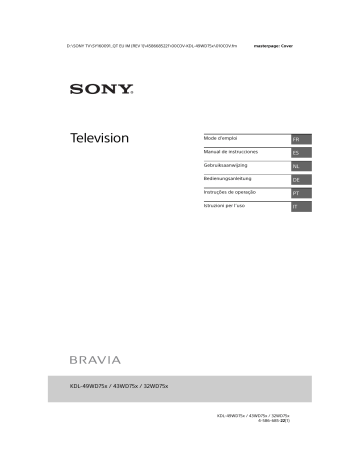
D:\SONY TV\SY160091_QT EU IM (REV 1)\4586685221\03NL\040WAT.fm
masterpage: Right
De televisie op het internet aansluiten
Een internetverbinding tot stand brengen
Om de netwerkfuncties van de televisie te gebruiken, moet deze verbinding hebben met het internet. De instelprocedure is afhankelijk van het type netwerk en de LAN-router. Voordat u de internetverbinding tot stand brengt, moet u een LAN-router hebben ingesteld. Controleer met behulp van de volgende tabel uw draadloze
LAN-omgeving.
Draadloze LAN
Is de draadloze LAN beveiligd?
JA m
Gebruikt u een draadloze
LAN-router die compatibel is met Wi-Fi Protected Setup™
(WPS)?
JA m
Type 1*
NEE k Type 3
NEE k Type 2
Bedrade LAN , Type 4
* Type 1 is gemakkelijker in te stellen, als uw router een automatische instelknop heeft, bijv. Air Station One-
Touch Secure System (AOSS). De meeste nieuwe routers zijn met deze functie uitgerust. Controleer uw router.
Type 1: Volg de configuratie voor het
beveiligde netwerk met Wi-Fi
Protected Setup™ (WPS).
Type 2: Volg de configuratie voor het
beveiligde netwerk zonder Wi-Fi
Protected Setup™ (WPS).
Type 3: Volg de configuratie voor het
onbeveiligd netwerk met iedere soort
draadloze LAN-router.
Type 4: Volg de configuratie voor de bedrade
netwerkinstelling.
Type 1: Beveiligd netwerk met Wi-Fi
Protected Setup™ (WPS)
De WPS-standaard zorgt ervoor dat de beveiliging van een draadloos thuisnetwerk net zo gemakkelijk verloopt als het indrukken van de WPS-knop op de draadloze LAN-router.
Voordat u start met het instellen van een draadloze LAN dient u de locatie van de WPSknop op de router te identificeren en te onderzoeken hoe deze functie werkt.
Om veiligheidsredenen, biedt [WPS (PIN)] een
PIN-code voor uw router. De PIN-code wordt iedere keer als u [WPS (PIN)] selecteert vernieuwd.
1
Druk op HOME en selecteer
[Instellingen]
[Systeem Settings]
[Instellingen]
[Netwerk]
[Netwerkinstellingen].
2
Instelling IP-adres/Proxyserver:
– automatische instelling:
[Netwerkverbinding instellen]
[Beginner]
– handmatige instelling:
[Netwerkverbinding instellen]
[Expert]
[Bedrade instellingen] of [Wi-Fi instellingen]
3
Selecteer [WPS (drukknop)] voor de drukknopmethode of [WPS (PIN)] voor de PIN-methode.
Opmerking
De naam van de knop van de WPS kan afhankelijk van de router afwijken (bijv. AOSS-knop).
4
Volg de instructies op het installatiescherm.
Opmerking
• Als u WPS gebruikt voor de installatie van het netwerk, worden de veiligheidsinstellingen van de draadloze LAN-router geactiveerd en wordt ieder apparaat dat vooraf op de draadloze LAN is aangesloten, die in een niet-veilige status staat, van het netwerk losgekoppeld.
Activeer in dit geval de veiligheidsinstellingen van de losgekoppelde apparaten en sluit ze daarna weer aan. Of u kunt de veiligheidsinstellingen van de draadloze LAN-router deactiveren en vervolgens de apparaten op een televisie aansluiten, die in nietveilige status staat.
• Om het netwerk te gebruiken met IPv6 dient u
[Instellingen]
[Systeem Settings] [Instellingen]
[Netwerk] [IPv6/IPv4-prioriteit] [IPv6] te selecteren en dan [Beginner] in [Netwerkverbinding instellen].
• Als IPv6 is geselecteerd, kan de HTTP-proxy niet worden ingesteld.
NL
11
NL
KDL-49WD75x / 43WD75x / 32WD75x
4-586-685-22(1)
D:\SONY TV\SY160091_QT EU IM (REV 1)\4586685221\03NL\040WAT.fm
masterpage: Left
Type 2: Beveiligd netwerk zonder Wi-Fi
Protected Setup™ (WPS)
Om een draadloze LAN in te stellen, is SSID
(naam draadloos netwerk) en de veiligheidssleutel (WEP- of WPA-sleutel) vereist.
Als u deze niet kent, raadpleeg dan de gebruiksaanwijzing van uw router.
1
Druk op HOME en selecteer
[Instellingen]
[Systeem Settings]
[Instellingen]
[Netwerk]
[Netwerkinstellingen].
2
Instelling IP-adres/Proxyserver:
– automatische instelling:
[Netwerkverbinding instellen]
[Beginner]
– handmatige instelling:
[Netwerkverbinding instellen]
[Expert]
[Bedrade instellingen] of [Wi-Fi instellingen]
3
Selecteer [Scannen] en kies dan een netwerk uit de lijst van de gescande draadloze netwerken.
4
Volg de instructies op het installatiescherm.
Opmerking
• Om het netwerk te gebruiken met IPv6 dient u
[Instellingen]
[Systeem Settings] [Instellingen]
[Netwerk] [IPv6/IPv4-prioriteit] [IPv6] te selecteren en dan [Beginner] in [Netwerkverbinding instellen].
• Als IPv6 is geselecteerd, kan de HTTP-proxy niet worden ingesteld.
• Zorg ervoor dat uw omgeving beveiligd is, als u uw wachtwoord invoert.
Type 3: Onbeveiligd netwerk met iedere soort draadloze LAN-router
Om een draadloze LAN in te stellen, is SSID
(naam draadloos netwerk) vereist.
1
Druk op HOME en selecteer
[Instellingen]
[Systeem Settings]
[Instellingen]
[Netwerk]
[Netwerkinstellingen].
2
Instelling IP-adres/Proxyserver:
– automatische instelling:
[Netwerkverbinding instellen]
[Beginner]
– handmatige instelling:
[Netwerkverbinding instellen]
[Expert]
[Bedrade instellingen] of [Wi-Fi instellingen]
3
Selecteer [Scannen] en kies dan een netwerk uit de lijst van de gescande draadloze netwerken.
4
Volg de instructies op het installatiescherm.
Opmerking
• De veiligheidssleutel (WEP- of WPA-sleutel) is niet nodig omdat u bij deze procedure geen veiligheidsmethode hoeft te kiezen.
• Om het netwerk te gebruiken met IPv6 dient u
[Instellingen]
[Systeem Settings] [Instellingen]
[Netwerk] [IPv6/IPv4-prioriteit] [IPv6] te selecteren en dan [Beginner] in [Netwerkverbinding instellen].
• Als IPv6 is geselecteerd, kan de HTTP-proxy niet worden ingesteld.
Type 4: Instelling bedraad netwerk
Voer, indien nodig, de respectievelijke alfanumerieke waarden in voor uw router. De items die ingesteld moeten worden (bijv. IPadres, Subnet Mask, DHCP), kunnen afhankelijk van de internetserviceprovider of router afwijken. Voor details, zie de gebruiksaanwijzing van de internetserviceprovider of de gebruiksaanwijzing die bij de router is geleverd.
1
Druk op HOME en selecteer
[Instellingen]
[Systeem Settings]
[Instellingen]
[Netwerk]
[Netwerkinstellingen].
2
Instelling IP-adres/Proxyserver:
– automatische instelling:
[Netwerkverbinding instellen]
[Beginner]
– handmatige instelling:
[Netwerkverbinding instellen]
[Expert]
[Bedrade instellingen] of [Wi-Fi instellingen]
3
Volg de instructies op het installatiescherm.
[Netwerkinstellingen] kan ook worden ingesteld in het menu [Auto Start].
Opmerking
• Zorgt voor een automatische configuratie van uw bedrade of draadloze netwerk.
Als er verbinding wordt gemaakt met een LANkabel: Bedraad
Als er verbinding wordt gemaakt met een ingebouwde draadloze LAN: Draadloos
Als er verbinding wordt gemaakt met de beide kabels: Bedraad
• Als de optie [Beginner] wordt geselecteerd, wordt het
IP-adres automatisch ingesteld. De proxyserver is niet in gebruik.
12
NL
KDL-49WD75x / 43WD75x / 32WD75x
4-586-685-22(1)
D:\SONY TV\SY160091_QT EU IM (REV 1)\4586685221\03NL\040WAT.fm
masterpage: Right
• Om het netwerk te gebruiken met IPv6 dient u
[Instellingen]
[Systeem Settings] [Instellingen]
[Netwerk] [IPv6/IPv4-prioriteit] [IPv6] te selecteren en dan [Beginner] in [Netwerkverbinding instellen].
• Als IPv6 is geselecteerd, kan de HTTP-proxy niet worden ingesteld.
Een bedraad netwerk voorbereiden
Televisie of
Internet
Modem met routerfunc ties
Router
Modem
Als u geen verbinding met het netwerk kunt maken
Gebruik de diagnose om mogelijke oorzaken te controleren voor fouten in de verbinding met het netwerk en instellingen.
1
Druk op HOME en selecteer
[Instellingen]
[Systeem Settings]
[Instellingen]
[Netwerk]
[Netwerkinstellingen].
2
Selecteer [Bekijk netwerkinstelling en
-status].
3
Selecteer [Verbindingscontrole].
Dit kan enkele minuten duren. U kunt de diagnose na het selecteren van
[Verbindingscontrole] niet meer annuleren.
Internet
Opmerking
• Gebruik voor LAN-verbindingen een categorie 7 kabel
(niet bijgeleverd).
De status van het netwerk weergeven
U kunt de status van uw netwerk bevestigen.
1
Druk op HOME en selecteer
[Instellingen]
[Systeem Settings]
[Instellingen]
[Netwerk]
[Netwerkinstellingen].
2
Selecteer [Bekijk netwerkinstelling en
-status].
Privacy Beleid
Als u de volgende functies gebruikt om verbinding met het internet te maken, wordt bepaalde informatie naar de wereldwijde servers van Sony Corporation gestuurd die als persoonlijke informatie wordt beschouwd en uw goedkeuring nodig heeft voordat serviceproviders deze informatie mogen gebruiken.
• Updates van de systeemsoftware door via het internet verbinding te maken met de wereldwijde servers van de Sony Corporation.
• Internetinhoud of andere internetdiensten van serviceproviders, zoals YouTube.
Bij deze televisie vindt u de instelschermen in
Auto Opstarten of Instellingsmenu waarin u uw goedkeuring moet bevestigen, nadat u de details van het privacybeleid hebt gelezen. Als u deze functies wilt gebruiken, dient u in ieder instelscherm [Akkoord] aan te vinken. Als de optie [Niet akkoord] is aangevinkt, zijn de twee functies hierboven niet beschikbaar.
Zelfs in dit geval echter, is de update van de systeemsoftware beschikbaar als [Aan] is geselecteerd onder [Automatisch software download] in Auto Start of Instellingsmenu.
U kunt deze instelling wijzigen door op HOME te drukken en selecteer dan [Instellingen]
[Systeem settings]
[Instellingen] [Privacy
Beleid].
13
NL
NL
KDL-49WD75x / 43WD75x / 32WD75x
4-586-685-22(1)
advertisement
Key Features
- Flat 81.3 cm (32") Edge-LED
- Full HD 1920 x 1080 pixels 16:9
- Motionflow XR 240 Hz
- DVB-C, DVB-T
- Screen mirroring
- Wi-Fi Ethernet LAN
- G 40 kWh 40 W
Related manuals
advertisement
Table of contents
- 1 010FR
- 3 AVIS IMPORTANT
- 3 Consignes de sécurité
- 6 Précautions
- 8 Eléments et commandes
- 8 Téléviseur
- 9 Télécommande
- 12 Connexion du téléviseur à Internet
- 12 Configuration de la connexion à Internet
- 12 Type 1 : Réseau sécurisé avec WPS (Wi-Fi Protected Setup™)
- 13 Type 2 : Réseau sécurisé sans WPS (Wi-Fi Protected Setup™)
- 13 Type 3 : Réseau non sécurisé avec tout type de routeur de réseau local sans fil
- 14 Type 4 : Configuration d’un réseau filaire
- 14 Préparation d’un réseau filaire
- 14 Affichage de l’état du réseau
- 15 En cas de connexion impossible à Internet
- 15 Politique de confidentialité
- 16 Regarder la télévision
- 16 Changer de style de visualisation
- 16 Modification du format écran
- 16 Réglage de Sélection scène
- 17 Naviguer dans le Menu d’accueil
- 17 Toutes les applications
- 17 Photo Sharing Plus
- 18 Utiliser le téléviseur comme en mode Cadre photo
- 18 Écoute de la radio FM (pour la Russie et l’Ukraine seulement)
- 19 Liste progr. Numériques
- 19 EPG numérique
- 19 Enregistrements
- 19 Médias
- 19 Lecture de photo/musique/vidéo via USB
- 21 Réseau domestique
- 21 Connexion à un réseau domestique
- 21 Renderer
- 21 Paramètres d’affichage des serveurs multimédias
- 21 Réglages
- 21 Paramètres système
- 31 Assistance clientèle
- 32 Affichage d’images provenant d’un appareil raccordé
- 32 Schéma des raccordements
- 34 Utilisation d’appareils audio et vidéo
- 34 Utilisation de la Duplication d’écran
- 35 Installation du téléviseur au mur
- 36 Informations complémentaires
- 36 Dépannage
- 36 Image
- 37 Son
- 37 Chaînes
- 37 Réseau
- 39 Généralités
- 40 Spécifications
- 44 020ES
- 45 AVISO IMPORTANTE
- 45 Información de seguridad
- 48 Precauciones
- 50 Piezas y controles
- 50 Televisor
- 51 Mando a distancia
- 54 Conexión del televisor a Internet
- 54 Configuración de la conexión a Internet
- 54 Tipo 1: Red segura con Wi-Fi Protected Setup™ (WPS)
- 55 Tipo 2: Red segura sin Wi-Fi Protected Setup™ (WPS)
- 55 Tipo 3: Red no segura con cualquier tipo de router de LAN inalámbrica
- 55 Tipo 4: Configuración de red con cable
- 56 Preparación de una red con cable
- 56 Visualización del estado de la red
- 56 Si no se puede conectar a Internet
- 56 Política de privacidad
- 57 Ver TV
- 57 Cambiar el estilo de visualización
- 57 Cambio del formato de pantalla
- 57 Ajustar Selección de escena
- 58 Navegar por el menú Inicio
- 58 Todas las aplicaciones
- 58 Photo Sharing Plus
- 59 Utilizar el televisor como Modo de marco de fotos
- 59 Escuchar la radio FM (solo para Rusia y Ucrania)
- 60 Lista de progr. Digitales
- 60 EPG digital
- 60 Grabaciones
- 60 Multimedia
- 60 Reproducción de fotos, música o vídeo mediante USB
- 62 Red doméstica
- 62 Conexión a una red doméstica
- 62 Renderer
- 62 Ajustes de visualización para servidores multimedia
- 62 Ajustes
- 62 Ajustes de sistema
- 72 Ayuda al cliente
- 73 Ver imágenes desde equipos conectados
- 73 Diagrama de conexión
- 75 Usar equipos de audio y vídeo
- 75 Usar Duplicación de pantalla
- 77 Instalación del televisor en una pared
- 78 Información adicional
- 78 Solución de problemas
- 78 Imagen
- 79 Sonido
- 79 Canales
- 79 Red
- 81 General
- 81 Especificaciones técnicas
- 86 030NL
- 87 BELANGRIJK BERICHT
- 87 Veiligheidsinformatie
- 89 Voorzorgsmaatregelen
- 91 Onderdelen en bedieningselementen
- 91 Televisie
- 92 Afstandsbediening
- 95 De televisie op het internet aansluiten
- 95 Een internetverbinding tot stand brengen
- 95 Type 1: Beveiligd netwerk met Wi-Fi Protected Setup™ (WPS)
- 96 Type 2: Beveiligd netwerk zonder Wi-Fi Protected Setup™ (WPS)
- 96 Type 3: Onbeveiligd netwerk met iedere soort draadloze LAN-router
- 96 Type 4: Instelling bedraad netwerk
- 97 Een bedraad netwerk voorbereiden
- 97 De status van het netwerk weergeven
- 97 Als u geen verbinding met het netwerk kunt maken
- 97 Privacy Beleid
- 98 Tv kijken
- 98 De kijkstijl wijzigen
- 98 Het schermmodus wijzigen
- 98 Scèneselectie instellen
- 99 Navigatie door het hoofdmenu.
- 99 Alle apps
- 99 Photo Sharing Plus
- 100 De televisie in de modus fotolijst gebruiken
- 100 Naar de FM-radio luisteren (enkel voor Rusland en Oekraïne)
- 101 Digitale programmalijst
- 101 Digitale EPG
- 101 Opnames
- 101 Media
- 101 Foto's/muziek/video's afspelen via USB
- 103 Thuisnetwerk
- 103 Verbinding met een thuisnetwerk maken
- 103 Renderer
- 103 Displayinstellingen voor mediaservers
- 103 Instellingen
- 103 Systeem settings
- 113 Klantondersteuning
- 114 Films bekijken die op externe apparatuur staat
- 114 Verbindingsschema
- 116 Audio- en videoapparatuur gebruiken
- 116 Mirroring gebruiken
- 118 De televisie op de wand installeren
- 119 Bijkomende informatie
- 119 Problemen oplossen
- 119 Beeld
- 120 Geluid
- 120 Kanalen
- 120 Netwerk
- 122 Algemeen
- 122 Specificaties
- 126 040DE
- 127 WICHTIGER HINWEIS
- 127 Sicherheitsinformationen
- 130 Sicherheitsmassnahmen
- 132 Teile und Steuerelemente
- 132 Fernsehgerät
- 133 Fernbedienung
- 136 Verbinden des Fernsehgeräts mit dem Internet
- 136 Einrichten der Internetverbindung
- 136 Typ 1: Gesichertes Netzwerk mit Wi-Fi Protected Setup™ (WPS)
- 137 Typ 2: Gesichertes Netzwerk ohne Wi-Fi Protected Setup™ (WPS)
- 137 Typ 3: Ungesichertes Netzwerk mit jeder Art von WLAN-Router
- 137 Typ 4: Kabelgebundene Netzwerkeinstellung
- 138 Vorbereiten eines verkabelten Netzwerks
- 138 Anzeigen des Netzwerkstatus
- 138 Wenn Sie keine Verbindung mit dem Internet herstellen können
- 139 Datenschutzrichtlinie
- 139 Fernsehempfang
- 140 Die Darstellungsart ändern
- 140 Ändern des Bildformats
- 140 Einstellung von Szenenauswahl
- 140 Durch das Home-Menü navigieren
- 140 Alle Apps
- 141 Photo Sharing Plus
- 141 Das Fernsehgerät im Bilderrahmenmodus verwenden
- 142 FM-Radio hören (nur für Russland oder Ukraine)
- 142 Digitale Programmliste
- 142 Digitaler EPG
- 143 Aufnahmen
- 143 Medien
- 143 Wiedergabe von Fotos/Musik/Video über USB
- 144 Heimnetzwerk
- 144 Anschluss an ein Heimnetzwerk
- 144 Renderer
- 145 Anzeigeeinstellungen für Medienserver
- 145 Einstellungen
- 145 Systemeinstellungen
- 155 Kundenservice & Hilfe
- 157 Bilder von angeschlossenen Geräten anschauen
- 157 Verbindungsdiagramm
- 159 Verwendung von Audio- und Videogeräten
- 159 Verwendung von Bildschirmspiegelung
- 161 Montieren des Fernsehgeräts an der Wand
- 162 Weitere Informationen
- 162 Störungsbehebung
- 162 Bild
- 163 Ton
- 163 Kanäle
- 163 Netzwerk
- 165 Allgemeines
- 166 Technische Daten
- 170 050PT
- 171 AVISO IMPORTANTE
- 171 Informações de segurança
- 173 Precauções
- 175 Peças e Controlos
- 175 Televisor
- 176 Telecomando
- 179 Ligar o televisor à Internet
- 179 Definição da ligação à Internet
- 179 Tipo 1: Rede segura com Wi-Fi Protected Setup™ (WPS)
- 180 Tipo 2: Rede segura sem Wi-Fi Protected Setup™ (WPS)
- 180 Tipo 3: Rede não segura com qualquer tipo de router LAN sem fios
- 181 Tipo 4: Definição da rede com fios
- 181 Preparar uma rede com fios
- 181 Ver o estado da rede
- 182 Se não conseguir ligar à Internet
- 182 Política de Privacidade
- 182 Ver televisão
- 183 Alterar o Estilo de visualização
- 183 Alterar o formato do ecrã
- 183 Definição de seleção de cena
- 183 Navegar pelo menu inicial
- 183 Todas as aplicações
- 184 Partilha de Fotografias Plus
- 184 Utilizar o televisor como modo Fotograma de imagem
- 185 Ouvir rádio FM (apenas pra a Rússia ou a Ucrânia)
- 185 Lista de progr. Digitais
- 185 EPG digital
- 186 Gravações
- 186 Média
- 186 Reproduzir fotografias/música/vídeo por USB
- 187 Rede doméstica
- 187 Ligar a uma rede doméstica
- 187 Renderer
- 188 Definições de Visualização de Servidores de Média
- 188 Parâmetros
- 188 Definições do Sistema
- 197 Apoio ao cliente
- 199 Visualizar imagens do Equipamento ligado
- 199 Diagrama de ligações
- 201 Utilizar equipamento de vídeo e áudio
- 201 Utilizar o Espelhamento
- 203 Instalar o televisor na parede
- 204 Informações adicionais
- 204 Resolução de problemas
- 204 Imagem
- 205 Som
- 205 Canais
- 205 Rede
- 207 Geral
- 207 Características técnicas
- 212 060IT
- 213 NOTA IMPORTANTE
- 213 Informazioni di sicurezza
- 216 Precauzioni
- 218 Parti e comandi
- 218 Televisore
- 219 Telecomando
- 222 Connessione del televisore a Internet
- 222 Operazioni preliminari alla connessione a Internet
- 222 Tipo 1: Rete protetta con Wi-Fi Protected Setup™ (WPS)
- 223 Tipo 2: Rete protetta senza Wi-Fi Protected Setup™ (WPS)
- 223 Tipo 3: Rete non protetta con qualsiasi tipo di router LAN wireless
- 223 Tipo 4: Impostazione della rete cablata
- 224 Preparazione di una rete cablata
- 224 Visualizzazione dello stato della rete
- 224 Se la connessione a Internet risulta impossibile
- 224 Informativa sulla Privacy
- 225 Uso del televisore
- 225 Modifica dello stile di visione
- 225 Modifica del Formato Schermo
- 225 Impostazione di Selezione scena
- 226 Navigazione nel menu Casa
- 226 Tutte le App
- 226 Photo Sharing Plus
- 227 Utilizzo del televisore in Photo Frame
- 227 Ascolto della radio FM (solo per Russia o Ucraina)
- 228 Canali TV DTT
- 228 Guida TV
- 228 Registrazioni
- 228 Media
- 228 Riproduzione Foto/Musica/Video tramite USB
- 230 Rete domestica
- 230 Connessione a una Rete domestica
- 230 Renderer
- 230 Impostazioni di visualizzazione per Server multimediali
- 230 Impostazioni
- 230 Impostazioni Sistema
- 240 Assistenza clienti
- 242 Visualizzazione di immagini da dispositivi collegati
- 242 Diagramma di collegamento
- 244 Utilizzo dei dispositivi audio e video
- 244 Utilizzo di Mirroring schermo
- 245 Installazione del televisore a parete
- 246 Informazioni aggiuntive
- 246 Risoluzione dei problemi
- 246 Immagine
- 247 Suono
- 247 Canali
- 247 Rete
- 249 Generico
- 250 Caratteristiche tecniche